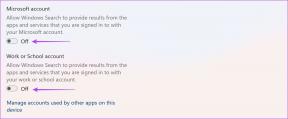3 התיקונים הטובים ביותר עבור אנדרואיד כרטיס MicroSD לא מופיע במחשב
Miscellanea / / November 29, 2021
בְּדֶרֶך כְּלַל, העברת קבצים בין טלפון אנדרואיד למחשב הוא חלק. עם זאת, לפעמים האחסון הפנימי של האנדרואיד יכול להתנהג בצורה מצחיקה. האם המחשב שלך מזהה רק את אחסון פנימי של הטלפון החכם אנדרואיד שלך כשאתה מתחבר באמצעות כבל USB? אם אתה תוהה מדוע זה לא יזהה את כרטיס ה-microSD של אנדרואיד שלך, אתה יכול להבין את הבעיה הפוטנציאלית ולבדוק פתרונות סבירים לתקן אותה בפוסט זה.

ייתכן שהמחשב שלך לא יצליח לזהות את כרטיס הזיכרון אם הוא מכיל קבצים פגומים, תוכנה זדונית או נזק פיזי ותקלות אקראיות במכשיר. אתה עלול גם להיתקל בבעיה זו אם כרטיס ה-microSD מותקן בצורה לא נכונה בטלפון החכם שלך. נסה להפעיל מחדש את הטלפון החכם שלך ותראה אם זה עוזר.
הערה: מאמר זה נוצר בהנחה ש: (i) סמארטפון האנדרואיד שלך מזהה את כרטיס ה-microSD, אך המחשב האישי שלך אינו מזהה, ו-(ii) הסמארטפון והמחשב שלך אינם מזהים את כרטיס ה-microSD.
גם על Guiding Tech
1. הכנס מחדש כרטיס SD
אם כרטיס ה-microSD לא מופיע בטלפון החכם ובמחשב האנדרואיד שלך, נסה להשתמש בו בטלפון חכם ובמחשב אחרים. אבל אם הטלפון שלך מזהה את הכרטיס והמחשב שלך לא מזהה, הסר את כרטיס ה-microSD מהסמארטפון שלך, הכנס אותו מחדש ונסה שוב. ניתן לנתק את כרטיס ה-microSD מהסמארטפון בשתי דרכים:
- הסר את כרטיס ה-microSD דרך תפריט ההגדרות של אנדרואיד.
- הסר פיזית את כרטיס ה-microSD מהטלפון שלך.
כיצד לבטל את טעינת ה-SD באנדרואיד
שלב 1: הפעל את תפריט ההגדרות ובחר אחסון.

שלב 2: הקש על סמל ההוצאה מימין לכרטיס ה-microSD. המתן עד שתקבל הודעת 'כרטיס SD נפלט בבטחה' בתחתית המסך.


שלב 3: המתן מספר שניות והתקן מחדש את הכרטיס שנפלט. כדי לעשות זאת, פשוט הקש על כרטיס ה-microSD ובחר הר בהנחיה.


כאשר כרטיס ה-microSD הותקן מחדש בהצלחה, חבר מחדש את הטלפון למחשב ובדוק אם כעת ניתן לקרוא אותו. המשך להסרה פיזית של ה-microSD אם הבעיה נמשכת.
לפני שתכניס מחדש את כרטיס ה-microSD לטלפון, ודא שנקודות המגע נקיות וללא לכלוך, לכלוך וחומרים זרים אחרים. נגב את סיכות המגע עם מטלית מיקרופייבר נקייה (או Q Tips) ואלכוהול איזופרופיל - לא יותר מדי, כדי לא לשתות את מגע המתכת.

לבסוף, הכנס מחדש את כרטיס ה-microSD לסמארטפון שלך ובדוק אם הוא כעת קריא על ידי המחשב האישי שלך.
2. בדוק אם יש תוכנות זדוניות בטלפון ובמחשב שלך
אתה יכול גם להיתקל בבעיה זו אם המחשב האישי או כרטיס ה-microSD (או שניהם) מכיל וירוס או תוכנה זדונית. אם כרטיס ה-microSD בטלפון החכם שלך מותקן כהלכה אך אינו מזוהה על ידי המחשב האישי שלך, עליך לסרוק גם את המחשב האישי וגם את כרטיס ה-microSD לאיתור תוכנות זדוניות.
ישנם כלים מהימנים של צד שלישי כמו Malwarebytes שיכולים לעזור להסיר תוכנות זדוניות מהמחשב ומסמארטפון האנדרואיד שלך. הורד את Malwarebytes למחשב האישי שלך ועיין במדריך המפורט שלנו בנושא שימוש ב-Malwarebytes כדי להסיר תוכנות זדוניות במחשב.
הורד Malwarebytes עבור Windows
הורד את Malwarebytes עבור אנדרואיד
אם הכלי לא מזהה תוכנה זדונית שמונעת מכרטיסי microSD להתגלות במחשב, הורד את Malwarebytes במכשיר האנדרואיד ובצע סריקה.

Malwarebytes עבור אנדרואיד
הערה: ודא שכרטיס ה-microSD המושפע מותקן בטלפון שלך לפני ביצוע הסריקה.
Malwarebytes זמין בחינם בשתי הפלטפורמות (Windows ו-Android), אך תוכניות פרימיום/בתשלום פותחות תכונות מתקדמות כמו סריקות מתוזמנות אוטומטיות, הגנה מפני תוכנות כופר וכו'. כדי לסרוק את המחשב האישי וכרטיס ה-microSD שלך לאיתור תוכנות זדוניות, הגרסה החינמית אמורה לעשות את העבודה.
3. פרמט כרטיס SD

אם הכלי נגד תוכנות זדוניות לא מוצא תוכנה או קבצים זדוניים בטלפון החכם ובמחשב האישי שלך, נסה לאתחל את כרטיס ה-microSD. פעולה זו תמחק את כל תוכן כרטיס ה-microSD, כולל קבצים זדוניים ווירוסים שמונעים ממנו (קרא: כרטיס ה-microSD שלך) להופיע במחשב.
הערה: אם יש לך קבצים חשובים בכרטיס ה-microSD, הקפד לגבות אותם - רצוי במחשב אחר - לפני שאתה מפרמט אותו.
בצע את השלבים שלהלן כדי לאתחל כרטיס microSD בסמארטפון אנדרואיד שלך.
שלב 1: עבור אל הגדרות ובחר אחסון.

שלב 2: לחץ על כרטיס ה-SD.

זה יחשוף את התוכן של דיסק האחסון.
שלב 3: לאחר מכן, לחץ על לחצן התפריט שלוש הנקודות בפינה השמאלית העליונה ובחר הגדרות אחסון מהתפריט.


שלב 4: לחץ על עיצוב ובחר 'עיצוב כרטיס SD' בהנחיית האישור כדי להמשיך.


המתן עד שתוכן דיסק האחסון יימחק וחבר את הטלפון שלך בחזרה למחשב באמצעות USB.
גם על Guiding Tech
עכשיו אתה רואה אותי
אם כרטיס ה-microSD של הטלפון החכם שלך נותר בלתי קריא לאחר ביצוע הפתרונות המומלצים לעיל, נסה לחבר אותו למתאם microSD ולהכניס אותו ישירות לאותו מחשב. אם המחשב שלך עדיין לא מזהה את כרטיס ה-microSD, קיימת אפשרות שכרטיס ה-microSD פגום או מזויף. אתה יכול גם לנסות להשתמש ביציאת USB אחרת במחשב שלך או בכבל USB אחר. אם מחשב אחר מזהה גם את הטלפון וגם את כרטיס ה-microSD שלך, כנראה שיש בעיה עם מנהל ההתקן USB של המחשב שלך. עיין שלנו מדריך מלא לעדכון מנהלי התקנים של Windows 10 כדי לשדרג את מנהל ההתקן USB של המחשב שלך ולנסות שוב.
הבא בתור: הודעת 'אחסון פנימי נמוך' היא די מבולבלת, נכון? ובכן, קרא את המאמר המקושר למטה כדי ללמוד טריק מהיר להגדלת האחסון הפנימי בסמארטפונים של אנדרואיד.